Heim >Betrieb und Instandhaltung >Windows-Betrieb und -Wartung >So lösen Sie das Problem, dass in der Computerverwaltung keine lokalen Benutzer und Gruppen vorhanden sind
So lösen Sie das Problem, dass in der Computerverwaltung keine lokalen Benutzer und Gruppen vorhanden sind
- 青灯夜游Original
- 2021-03-26 17:38:59120235Durchsuche
Lösung: 1. Klicken Sie mit der rechten Maustaste auf die Schaltfläche „Start“ auf dem Desktop und wählen Sie „Ausführen“. 2. Geben Sie im Ausführungsfenster den Befehl „mmc“ ein und drücken Sie die Eingabetaste. 3. Klicken Sie auf „Datei“ – „Hinzufügen/“. „Verwaltungseinheit entfernen“; 4. Klicken Sie auf den Punkt „Lokale Benutzer und Gruppen“ und klicken Sie auf die Schaltfläche „Hinzufügen“. 5. Wählen Sie den Punkt „Lokaler Computer“ und klicken Sie auf „OK“.

Die Betriebsumgebung dieses Tutorials: Windows 10-System, Dell G3-Computer.
In der Windows 10-Systemverwaltung können die lokalen Benutzer- und Gruppenmenüelemente nicht gefunden werden. Dies kann daran liegen, dass andere Software von Drittanbietern während der Optimierung versehentlich geschlossen wurde. Schauen wir uns an, wie man lokale Benutzer und Gruppen abruft.
Methode/Schritte:
Klicken Sie auf dem Windows 10-Desktop mit der rechten Maustaste auf die Schaltfläche „Start“ in der unteren linken Ecke des Desktops und wählen Sie im Popup-Menü den Menüpunkt „Ausführen“.
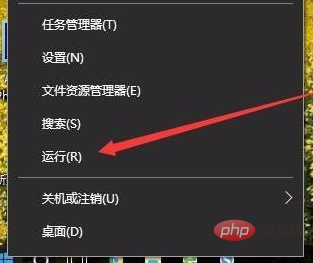
Geben Sie im geöffneten Ausführungsfenster den Befehl mmc ein und klicken Sie auf die Schaltfläche OK.
Das Windows 10-Konsolenfenster wird geöffnet und Sie klicken auf das Menü „Datei“ in der oberen linken Ecke.
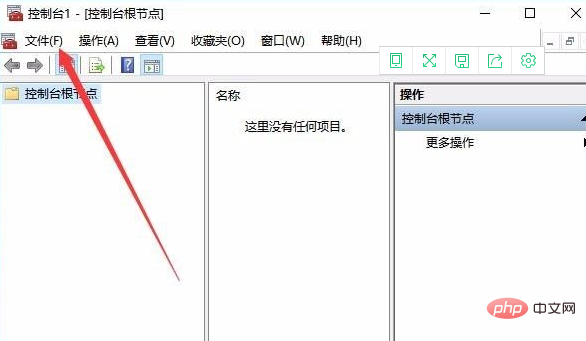
Klicken Sie dann im Popup-Menü auf den Menüpunkt „Snap-In hinzufügen/entfernen“.
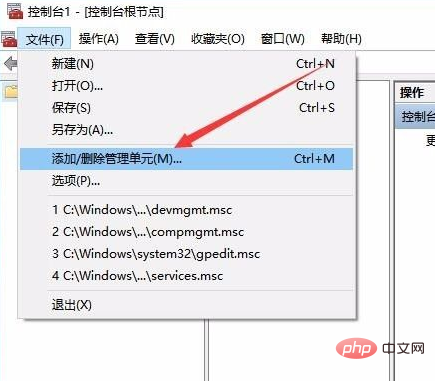
Klicken Sie im sich öffnenden Verwaltungsfenster in der linken Seitenleiste auf den Eintrag „Lokale Benutzer und Gruppen“ und dann auf die Schaltfläche „Hinzufügen“.
Wählen Sie im Popup-Fenster das Element „Lokaler Computer“ aus und klicken Sie abschließend auf die Schaltfläche „OK“. Öffnen Sie das Fenster „Computerverwaltung“ erneut und Sie sehen die Einstellungen für „Lokale Benutzer und Gruppen“.
Empfohlenes Tutorial: „Windows-Tutorial“
Das obige ist der detaillierte Inhalt vonSo lösen Sie das Problem, dass in der Computerverwaltung keine lokalen Benutzer und Gruppen vorhanden sind. Für weitere Informationen folgen Sie bitte anderen verwandten Artikeln auf der PHP chinesischen Website!




